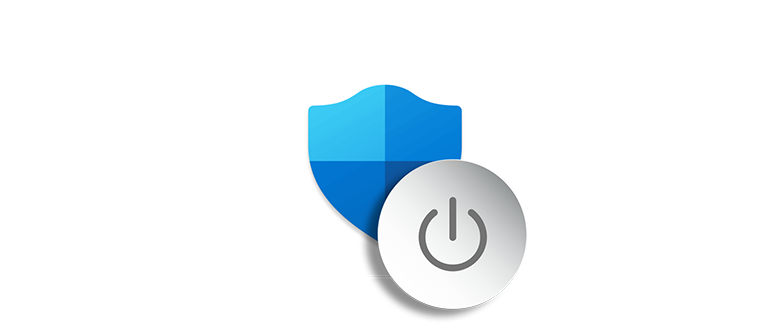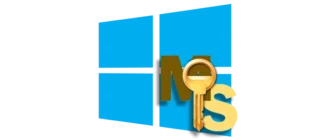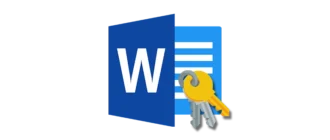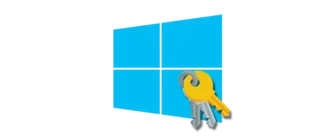Пользователи часто сталкиваются с блокировкой активаторов и кряков встроенным антивирусом при попытке бесплатно активировать операционные системы Microsoft. Это стандартная реакция защитных механизмов, которые распознают не только вредоносное ПО, но и любые инструменты для обхода лицензионной защиты. Для успешного выполнения активации временное отключение Защитника Windows 10 или 11 становится необходимым шагом. В этой подробной инструкции мы рассмотрим несколько проверенных методов деактивации системной защиты с пошаговыми разъяснениями.
Временное отключение системной защиты
Для временной деактивации штатного антивируса Windows Defender можно использовать встроенные настройки программы. Этот метод рекомендуется применять только на период выполнения необходимых операций с последующим обязательным восстановлением защиты. Процедура выполняется следующим образом:
- Найдите значок антивирусной программы в области уведомлений (системном трее) и выполните однократный клик левой кнопкой мыши для открытия основного интерфейса.
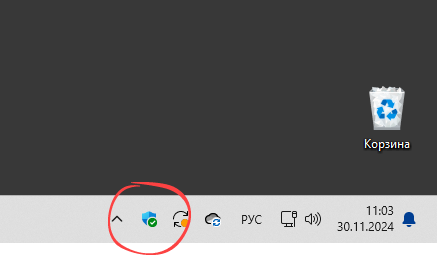
- Для отключения стандартного средства обеспечения безопасности в операционной системе Windows необходимо выбрать соответствующую информационную панель с названием «Защита от вирусов и угроз».
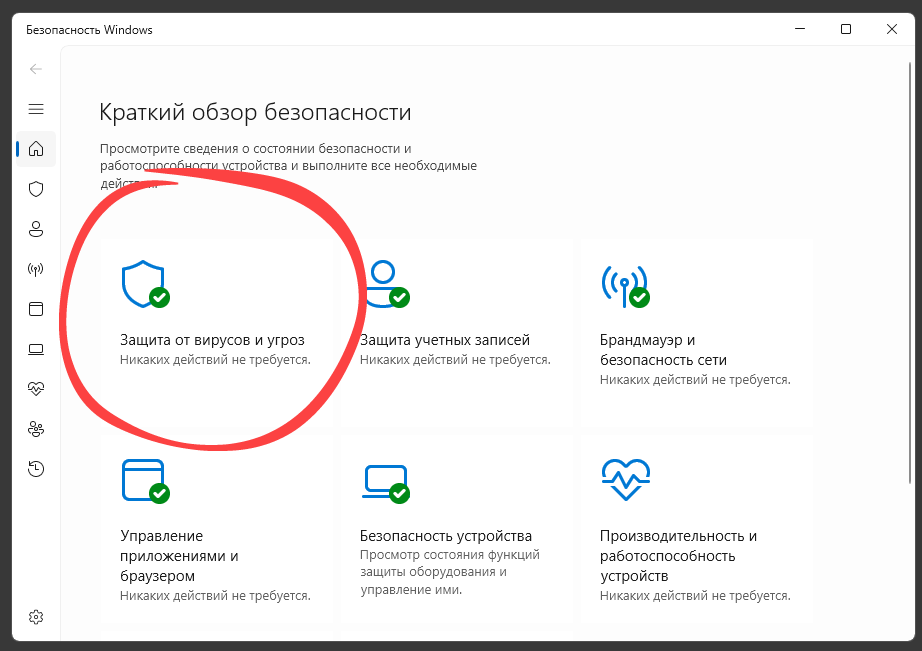
- Перейдите к параметрам управления защитой в реальном времени, используя пункт меню, отмеченный на представленном ниже скриншоте.
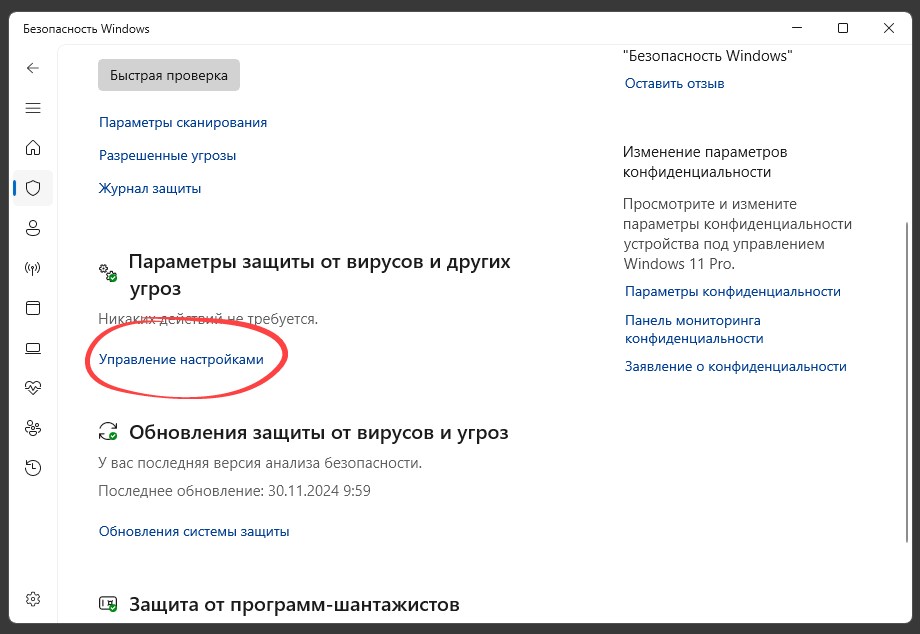
- Деактивируйте переключатель защиты в режиме реального времени и убедитесь, что индикатор перешел в неактивное положение. Рекомендуется также временно отключить защиту облака и автоматическую отправку образцов.
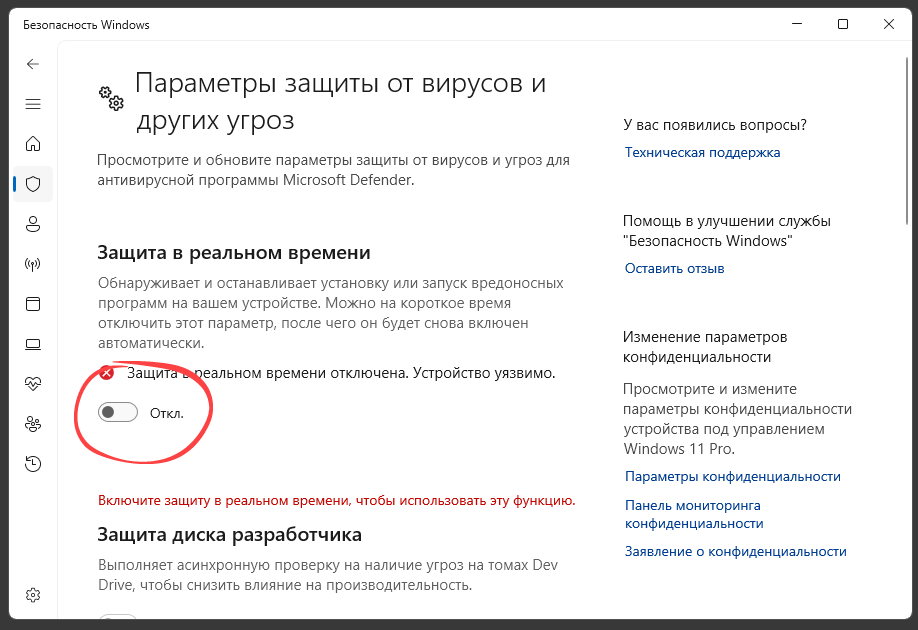
Настройка исключений для файлов и папок
Если предыдущий метод не принес результатов, и даже при отключенной защите в реальном времени Windows Defender продолжает блокировать активатор, рекомендуется добавить соответствующие исключения в настройках антивируса. Этот способ более безопасен, так как не требует полного отключения системы защиты:
- Снова воспользуйтесь иконкой в системном трее для запуска штатного антивирусного приложения.
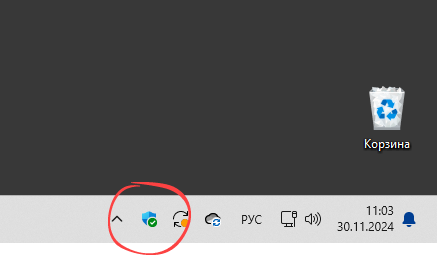
- Выберите информационный блок под названием «Защита от вирусов и угроз» для доступа к основным настройкам безопасности.
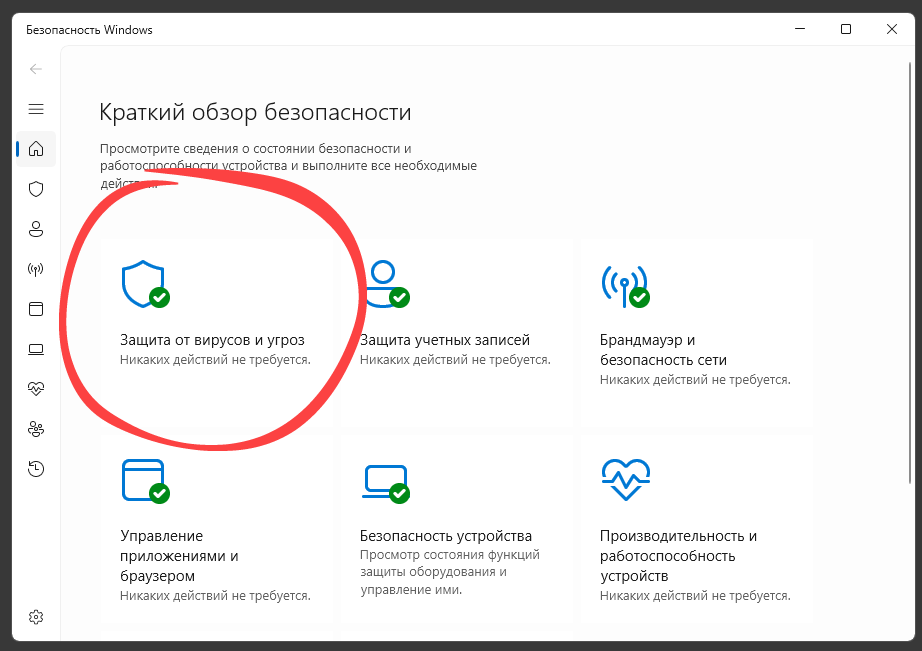
- Перейдите в меню «Управление настройками» для настройки параметров исключений.
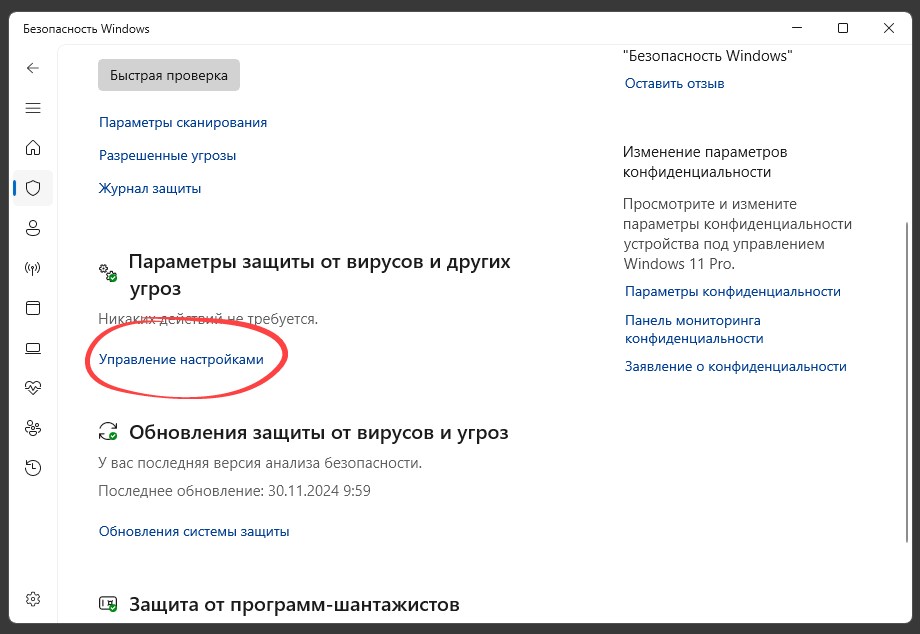
- Прокрутите содержимое окна вниз до раздела «Исключения» и найдите опцию для добавления или удаления исключений.
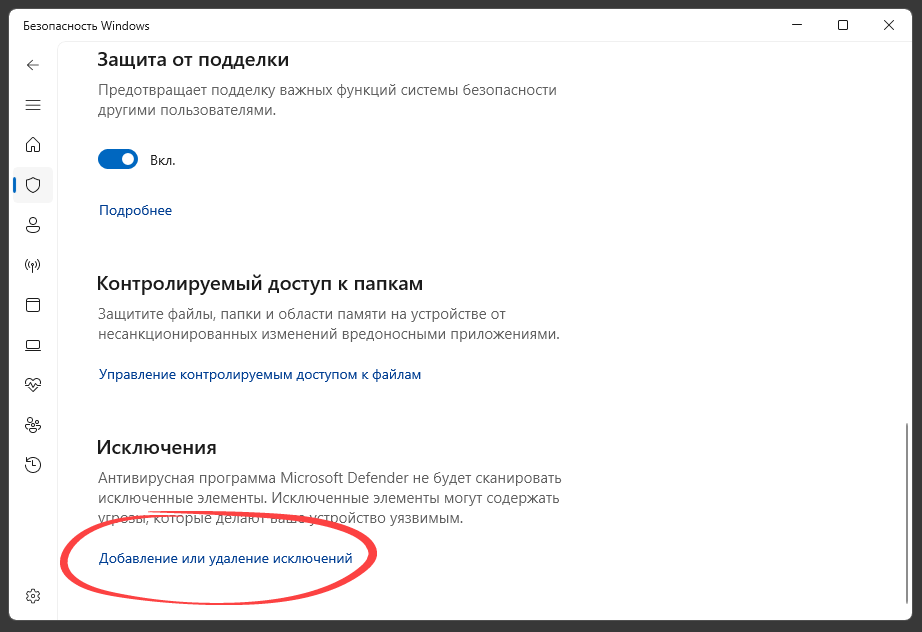
- Нажмите кнопку «Добавить исключение», затем из раскрывающегося списка выберите тип «Папка» для добавления целого каталога в белый список.
Предварительно создайте отдельную папку в удобном месте на диске, куда поместите все файлы активатора для дальнейшей работы с исключениями.
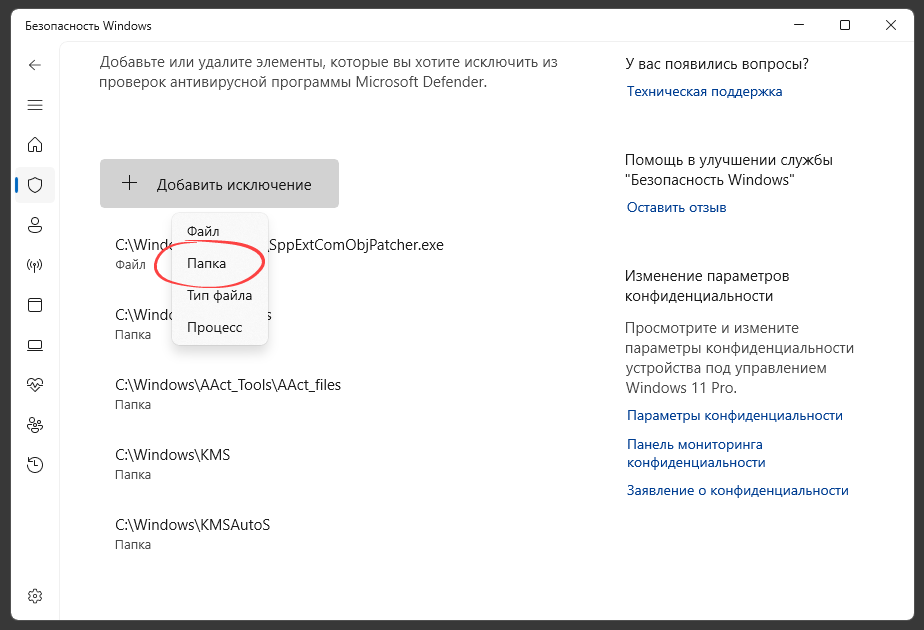
- В открывшемся окне проводника Windows найдите ранее созданную папку с файлами активатора и подтвердите выбор соответствующей кнопкой.
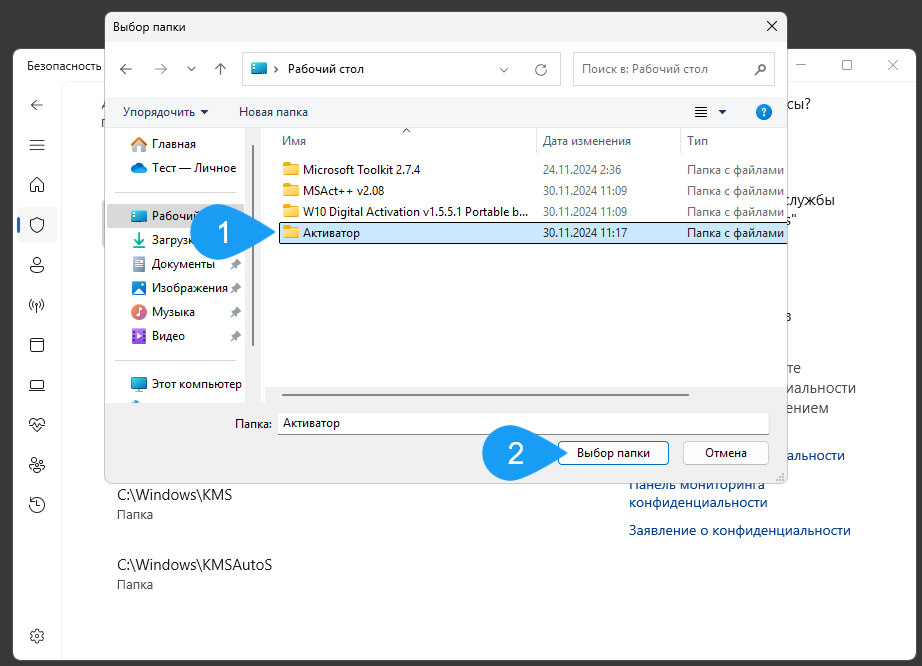
- Убедитесь, что путь к папке появился в списке исключений, что гарантирует отсутствие блокировок для находящихся в ней исполняемых файлов.
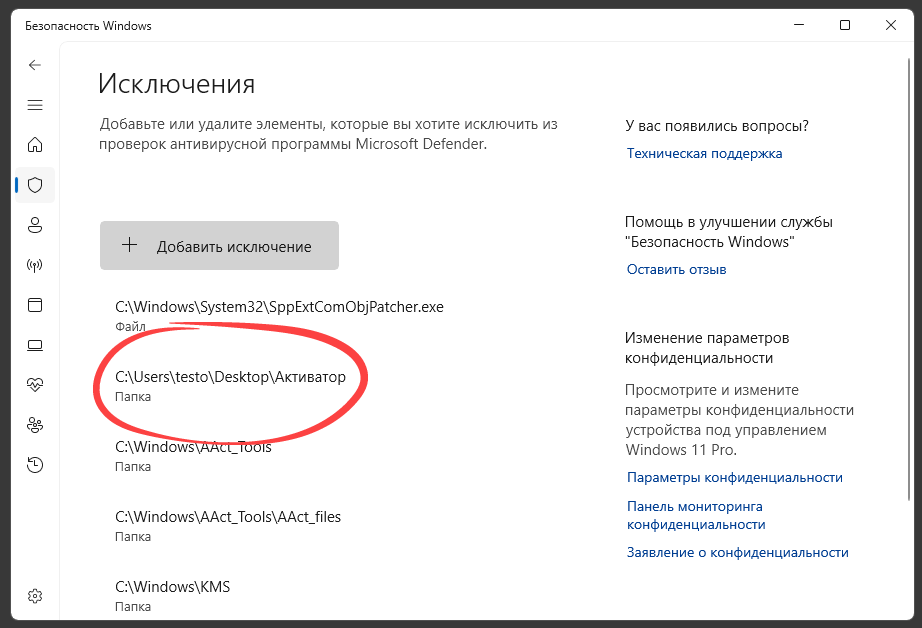
Быстрое отключение защиты при обнаружении угрозы
Экстренно отключить Защитник Windows 10 или 11 можно непосредственно в момент обнаружения потенциальной угрозы. Этот метод полезен, когда антивирус уже заблокировал файл, но пользователю нужно немедленно восстановить его работоспособность:
- При появлении системного уведомления о найденной угрозе немедленно нажмите на информационную плитку для просмотра деталей.
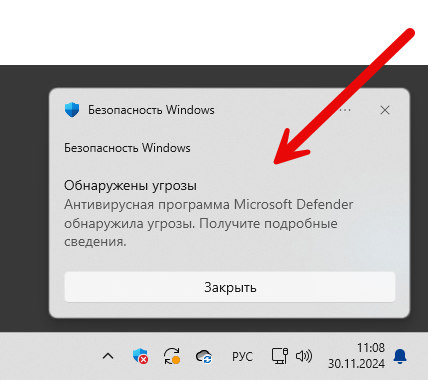
- Раскройте подробную информацию об угрозе, установите флажок в положение «Разрешить на устройстве» и повторите эту процедуру для всех записей, если их несколько.
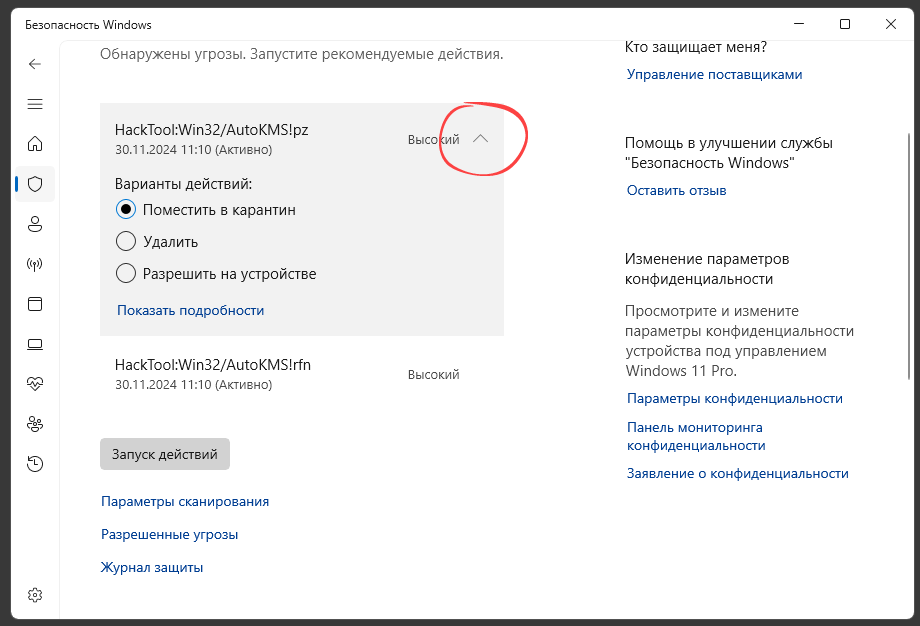
- После внесения всех необходимых изменений в настройках антивирусной защиты нажмите кнопку «Запуск действий» для применения новых параметров.
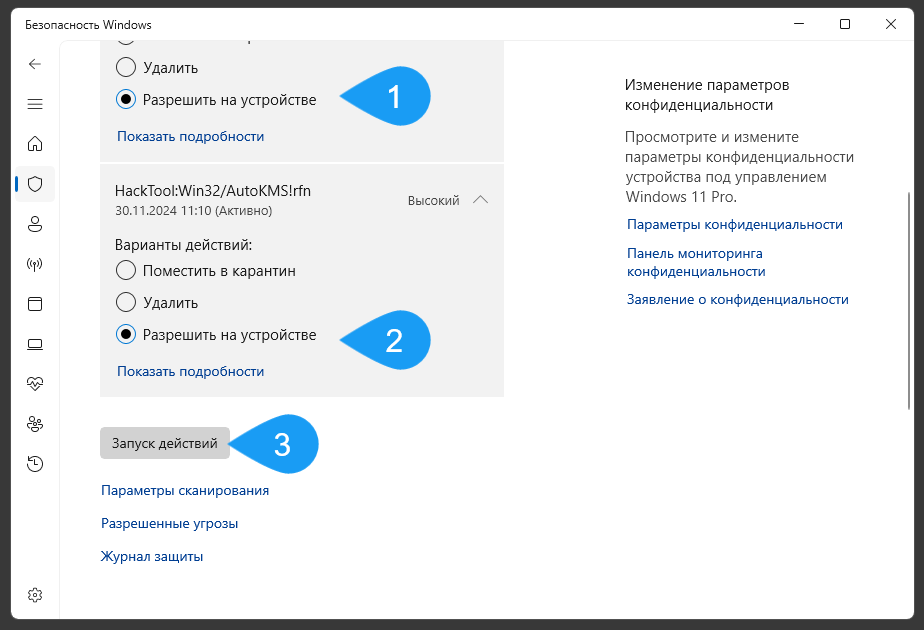
- Если окно с настройками угрозы закрылось автоматически, и вы не успели изменить параметры защиты, откройте журнал угроз через главное меню антивируса.
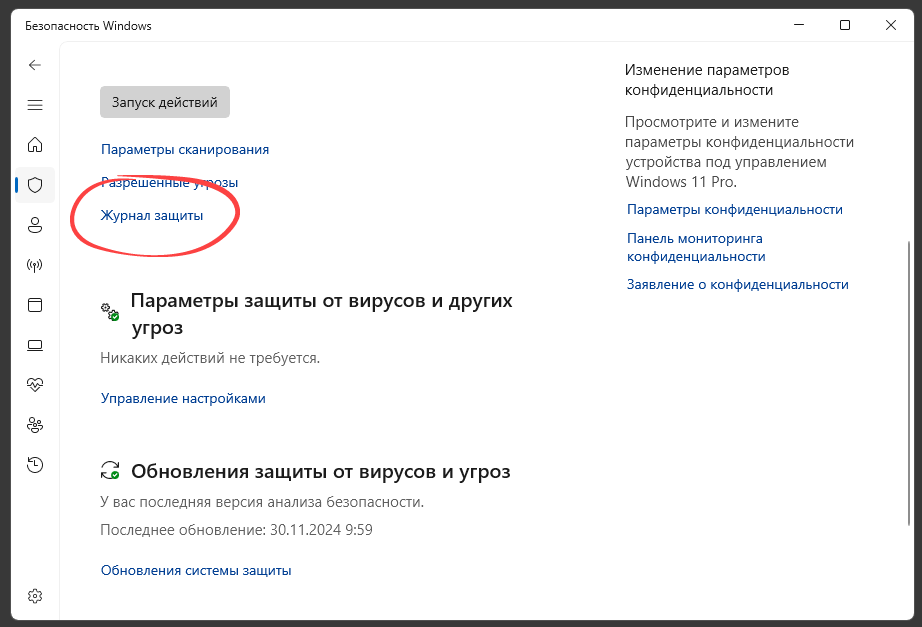
- В журнале защиты найдите нужные записи о заблокированных файлах и восстановите их, используя соответствующую функцию, или разрешите выполнение на устройстве.
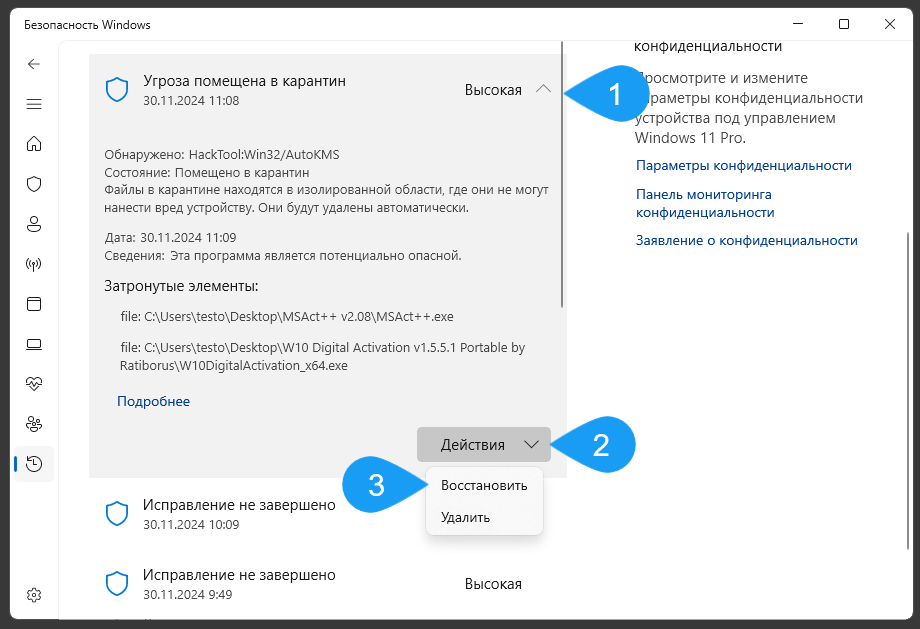
Специализированное программное обеспечение для отключения защиты
Для полного или временного отключения штатного антивируса Защитник Windows в версиях 10 и 11 можно использовать специализированные утилиты, разработанные specifically для этих целей. Эти программы предоставляют расширенный контроль над системными службами безопасности.
Defender Control
Первое приложение распространяется бесплатно и имеет полностью русифицированный пользовательский интерфейс. После запуска утилиты достаточно нажать одну кнопку для деактивации Защитника Windows. Программа также предоставляет возможность мгновенного восстановления работы антивируса при необходимости. Интерфейс предельно прост и интуитивно понятен даже для неопытных пользователей.
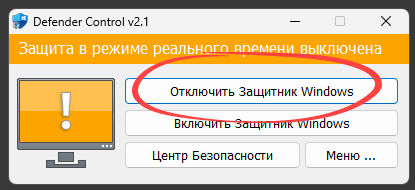
| Тип лицензии: | Бесплатное программное обеспечение |
| Автор разработки: | Ratiborus |
| Поддерживаемые языки: | Русский, английский и другие |
| Совместимость: | Windows 10, Windows 11 |
Defender Tools
Еще одно эффективное приложение для временного или постоянного отключения Windows Defender также распространяется бесплатно. После запуска утилиты необходимо нажать кнопку, выделенную красной рамкой в интерфейсе программы. Это приложение предоставляет более расширенные возможности по управлению системными службами безопасности по сравнению с предыдущим решением.
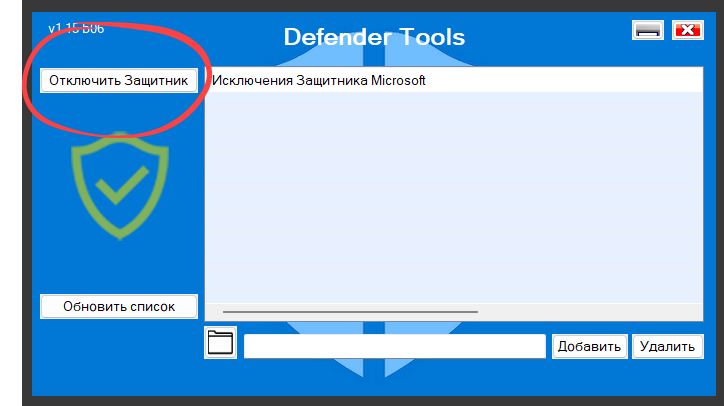
| Условия распространения: | Бесплатная лицензия |
| Разработчик программы: | Ratiborus |
| Языковой интерфейс: | Русская версия |
| Версия программы: | 1.15 (актуальная сборка) |
Все описанные выше процедуры выполняются идентичным образом как в Windows 10, так и в Windows 11, поскольку Microsoft сохранила единую структуру настроек безопасности в этих версиях операционной системы. Различия в интерфейсе минимальны и не влияют на последовательность действий.